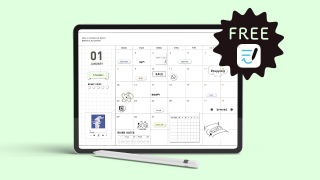こんにちは、デザイナーのSaya(@sayako.ai)です。
この度は当ホームページにご訪問いただき、ありがとうございます。
こちらのページでは[無料]ついにGoogle ChromeにもWidgets登場!日常の検索画面がおしゃれになるGoogle拡張機能Tabrrのインストール方法と使い方についてお伝えしています。
待ってました!Google Chrome用のWidgets
iPhoneやMacなどWidgetsを使って好きな写真や色にかわいくおしゃれに
カスタムしている方も多いのではないでしょうか??
今回はGoogle Chromeの検索画面をカスタムできるWidgetsを見つけましたのでご紹介します!
ありがとう、さようなら。シンプル検索ウィンドウ
そもそも何をしようとしているのかイメージが湧かない方のために。
Googleのブラウザでなにかを検索しようとすると、当たり前のようにこのような画面になりますよね⇣
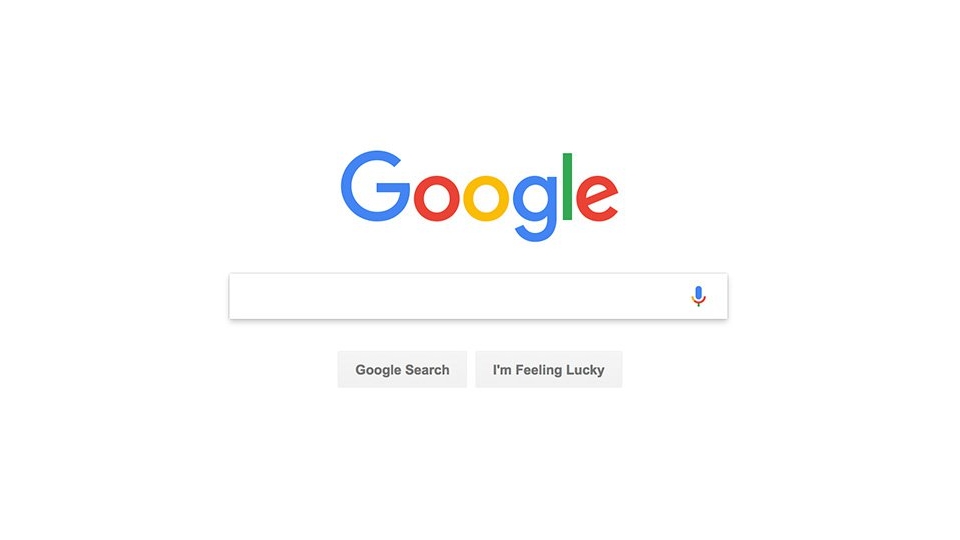
この画面を検索ウィンドウだけではなく、好きな写真の追加や背景イメージの変更、またショートカットのアイコンを自分の好きな画像に変更できるなど、まるで見た目がiPhoneやiPadのようにおしゃれにカスタムできる!という拡張機能です。
ちなみに私の画面は今こんな感じにグレー系でまとめてみました!
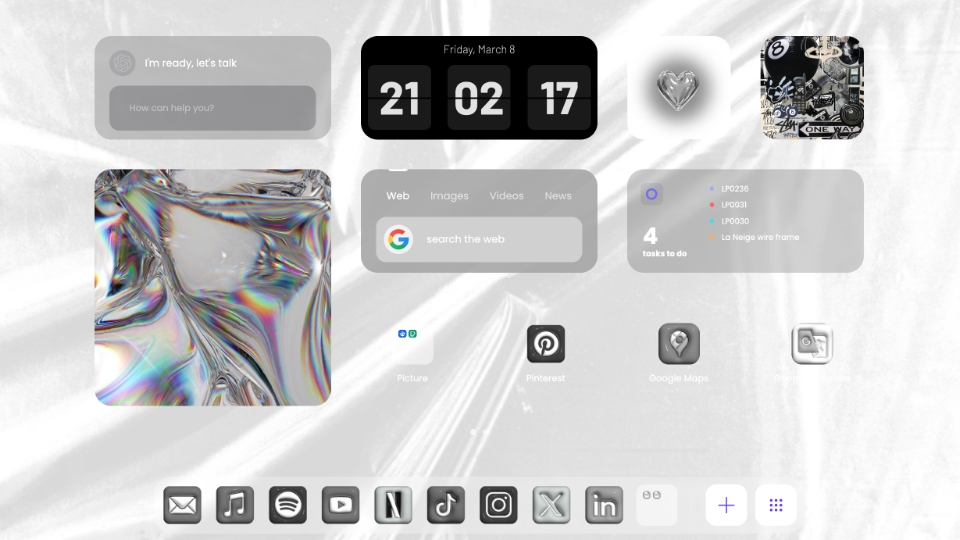
どうですか?見た目iPad?って感じじゃないですか?
さらに時計やToDoリストなどのデフォルトの Widgetsもあってめちゃくちゃ優秀すぎます。
Google拡張機能 Tabrrの導入方法と使い方
こちらはGoogle Chromeでのみ使える拡張機能でTabrrというサービスでこんなに優秀なのに無料で使えます🥺
早速導入方法や使い方についてご説明しようと思いますが私の環境はMacで、タブレットやスマホでの動作確認はできていませんのでご了承ください…
Tabrrをダウンロード
まずGoogleアカウントを持っている事を前提に進めていきます。まだアカウントをお持ちではない方はこちらから登録してください
TabrrはChrome ウェブストアかTabrrの公式ページからダウンロードすることができます。
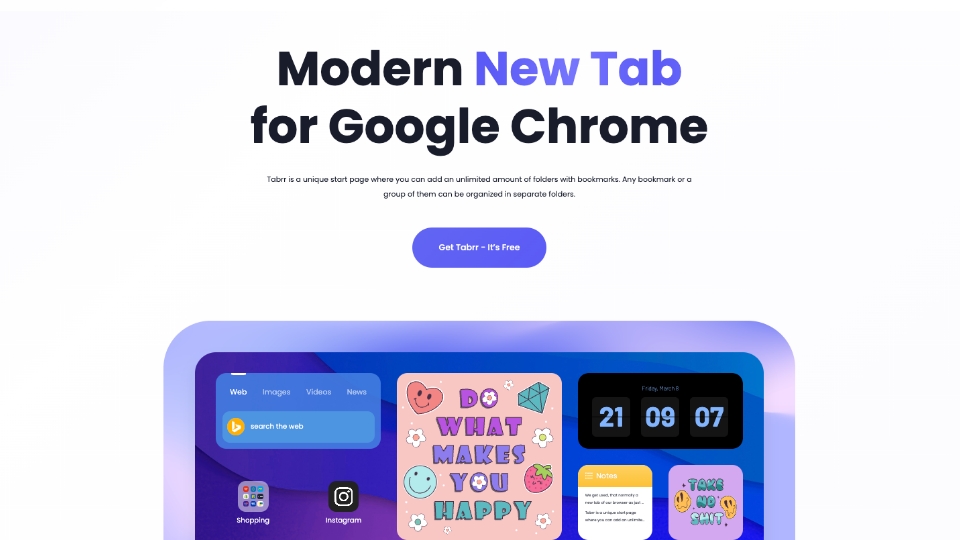
Google Chromeに追加
リンク先に飛ぶと右側にChromeに追加というボタンがあるので早速拡張機能に追加しましょう
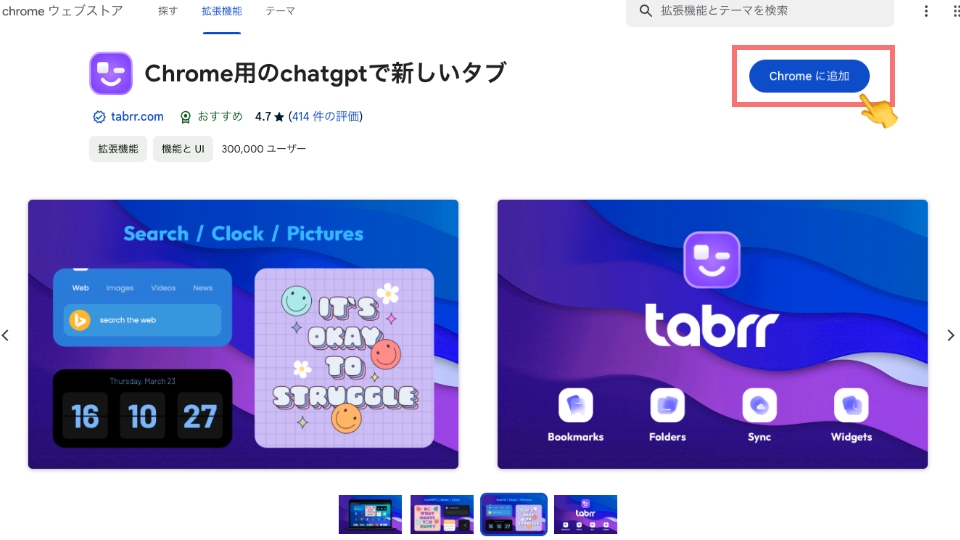
ダウンロードが開始されると一体どこに保存されたか不安になりますが、ブラウザのこちらの拡張機能アイコンからダウンロード内容を確認することができます
そして今ダウンロードしたTabrrを確認できたら右側のピンマークをつけておくことで表示固定され、今後も確認しやすくなるのでおすすめです
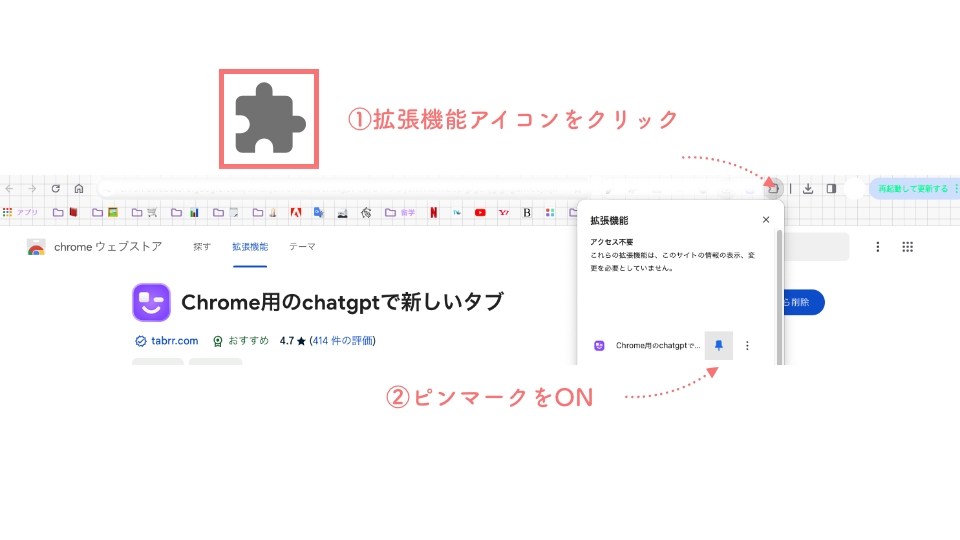
Tabrrのカスタム方法
インストール手順は超簡単なこれだけです。
早速新規タブを開くとシンプル検索画面が変わっているのが確認できると思います!
デフォルトではChat GPTやPayPalなどとにかく主要リンクは網羅されている雰囲気。
UIもとても分かりやすく、不要だと感じるものは右クリック▸削除で簡単に削除することができます。そして自分で追加したいと思うものは画面右下の➕マークから簡単にカスタムすることができます

デフォルトのWidgetで何ができるのかというと
- Search 検索ウィンドウ
- Notes ノート機能
- Clock 好きな色にカスタム可能な時計
- Image 写真
- Chat GPT 生成ツール
- To Do リスト
- Habits 習慣記録
が主な機能で、その他オンラインサイトやSNS、ご自身のショートカットリンク🔗の追加、さらにはスクリーンセーバーの設定なんかも可能です。
何がいいって有名どころのショートカットリンクがすでにデフォルトで用意されていて、お陰で簡単にホーム画面に追加ができるということです。
ショートカットアイコンの画像変更方法
さらに嬉しいのはショートカットアイコンの画像を好きな画像に変更できます。
操作方法はとても簡単で、変更したいショートカットの上で右クリックするとiPhoneのようにアイコンがゆらゆらします。
その状態で左クリックすると編集画面になるのでデフォルトの名前やリンク先の設定が可能。Uploadをクリックし好きな画像を読み込ませるとでアイコンイメージを簡単に変更することができます。
見た目だけでなくセカンドページへの移動もiPhoneのような動き!めちゃくちゃ気に入りました☺︎
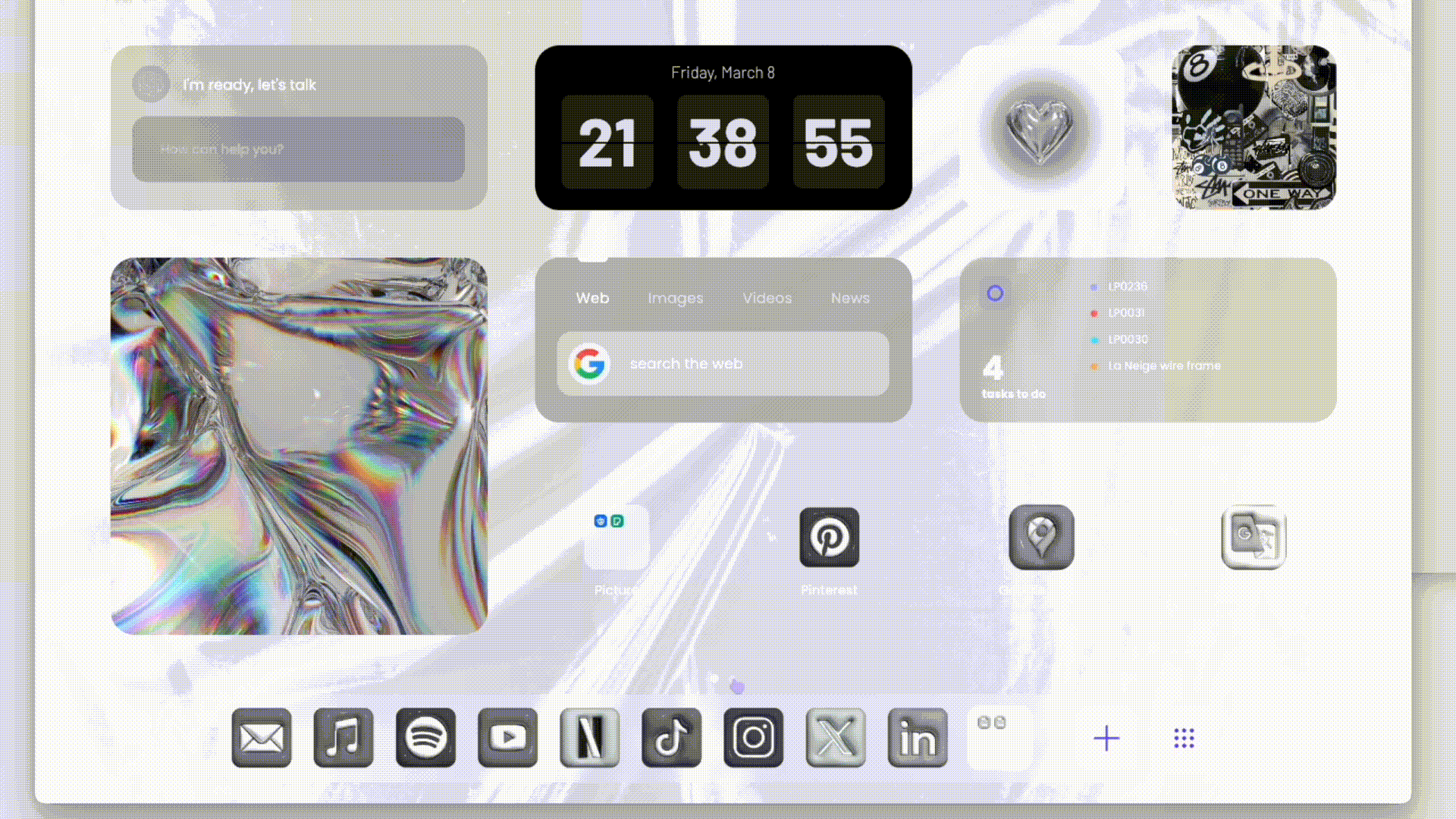
無料ダウンロードができるアイコンkit
ここで過去に無料配布したアイコンデザインkitが役にたちそうだなと思ったのでリンクを貼っておきます。
もしお気に入りのものがあったらダウンロード▸アイコン変更をしてオリジナル検索画面を楽しんでくださいね☻



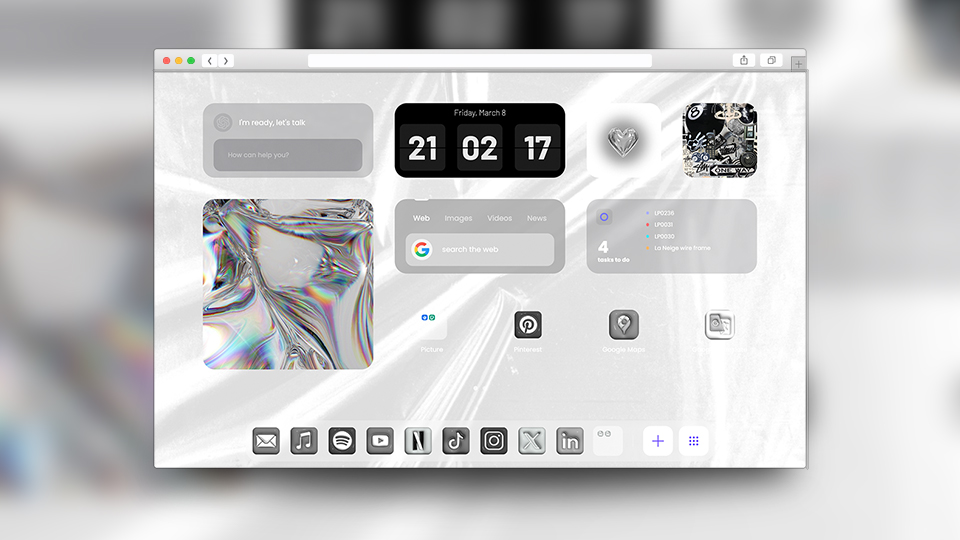
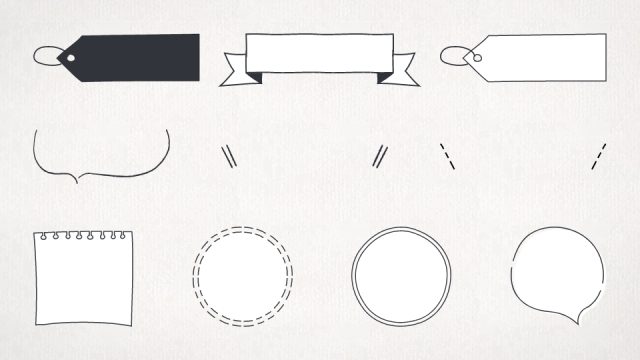
![[無料:GoodNotes]2023年版オリジナルスケジュール帳!待ってた人も、待ってない人も_top](https://choa-design.jp/wp-content/uploads/2023/09/ipad_goodnotes_template2023_top-640x360.jpg)